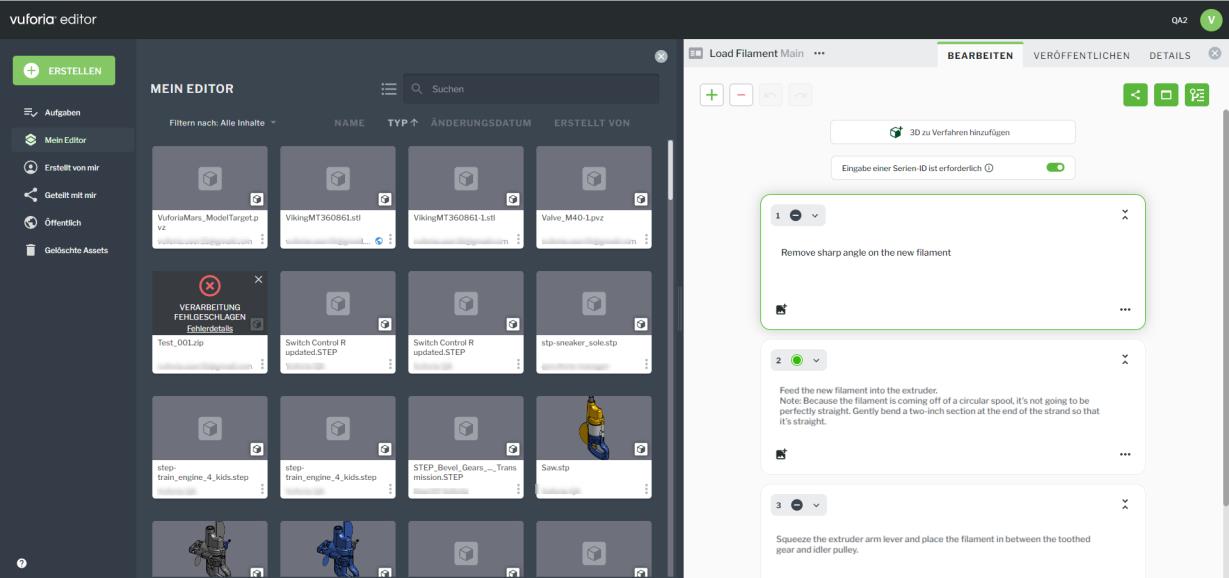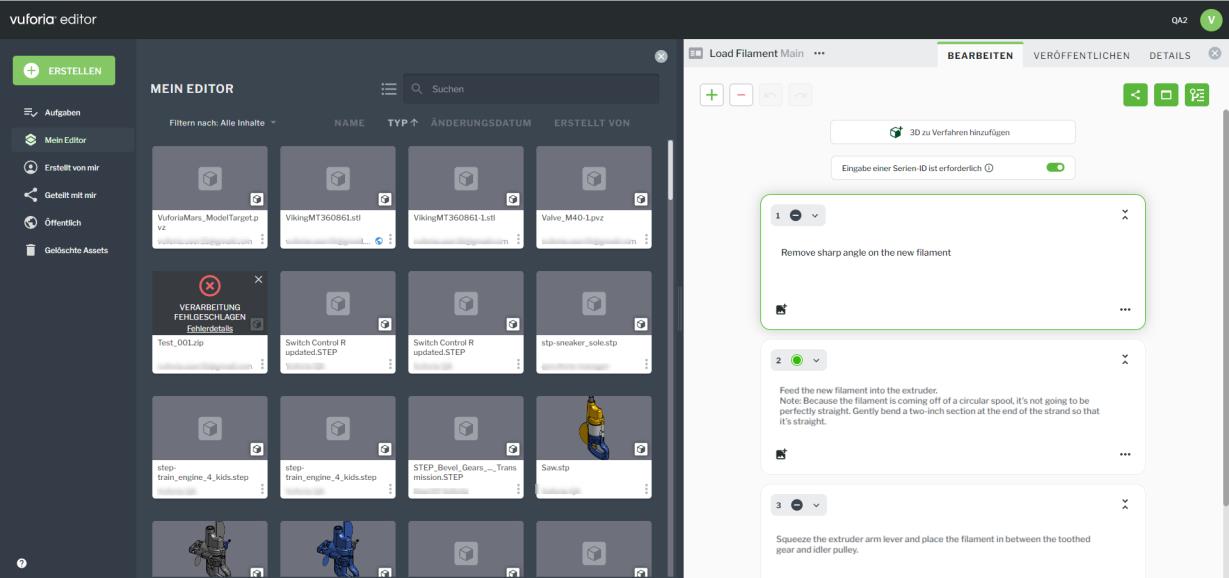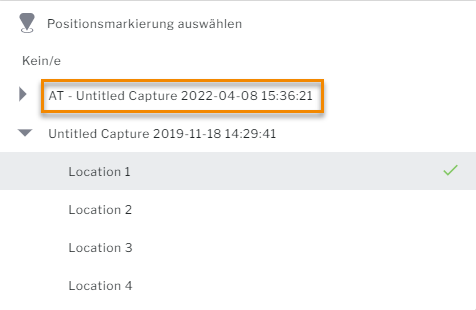Positionsmarkierungen aktualisieren
Vorhandene Positionen, die Positionen von Azure Spatial Anchors (ASA) nutzen, müssen aktualisiert werden, sodass sie Vuforia Bereichsziel-Positionen verwenden. Dies gilt möglicherweise auch für Verfahren, bei denen sich die Umgebung geändert hat. Beispiele: Eine Maschine wurde verschoben, das Layout der Produktionsstätte hat sich geändert, usw.
Führen Sie die folgenden Schritte aus, um die Positionen zu aktualisieren: Sie können auch die Schritte in diesem
Video auf YouTube durchführen.
1. Öffnen Sie Vuforia Capture, und starten Sie eine neue Aufzeichnungssitzung.
2. Erstellen Sie die neuen Positionsmarkierungen. Sie müssen nicht die gesamte Aufzeichnung neu erstellen, sondern lediglich die neuen Schritte mit den neuen Positionsmarkierungen.
3. Importieren Sie die neue Aufzeichnung in Vuforia Editor.
4. Öffnen Sie als nächstes das Verfahren, für das die Positionsmarkierungen aktualisiert werden sollen. Wählen Sie den letzten Schritt im Verfahren aus, damit die Schritte aus der neuen Aufzeichnung am Ende des Verfahrens hinzugefügt werden.
5. Öffnen Sie dann die neue Aufzeichnung, und fügen Sie die neuen Schritte zum vorhandenen Verfahren hinzu, indem Sie auf die Schaltfläche Schritte einfügen klicken.
6. Nachdem Sie die neuen Schritte eingefügt haben, sind alle neuen Positionen ebenfalls verfügbar. Anschließend können Sie die soeben hinzugefügten Schritte löschen.
7. Aktualisieren Sie zum Schluss die vorhandenen Positionen für jeden Schritt auf die neuen Positionen. Die neue Aufzeichnung, die Sie mit den neuen Positionen erstellt haben, beginnt mit "AT".